
PHP 편집자 Xiaoxin이 PPT 문서의 영문자 아래에 있는 빨간색 물결선을 취소하는 방법을 자세히 소개합니다. 먼저, 파워포인트 문서를 열고 "검토" 탭에서 "맞춤법 검사" 버튼을 찾아 클릭한 후 "옵션"을 선택하세요. 맞춤법 및 문법 대화 상자에서 맞춤법 오류 검사 및 문법 오류 검사를 선택 취소한 다음 확인을 클릭합니다. 그런 다음 파워포인트를 닫고 문서를 다시 열면 이제 영어 단어 아래에 있는 빨간색 물결선이 사라집니다!
1. 여기에 [foad]를 입력하면 빨간색 물결선이 표시되어 맞춤법 오류가 있음을 나타냅니다.
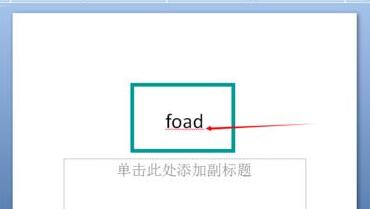
2. 툴바에서 [검토]를 클릭하세요.
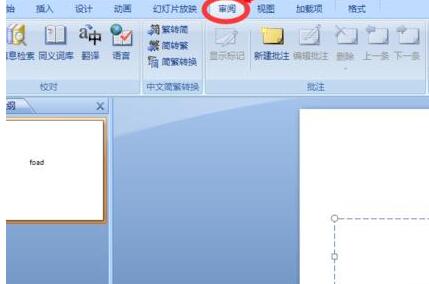
3. [맞춤법 검사]를 클릭하세요.
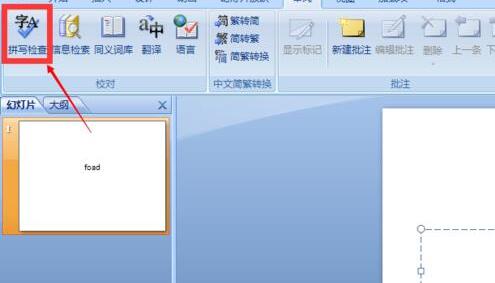
4. 나타나는 맞춤법 검사 대화 상자에서 [무시]를 선택하면 맞춤법 검사가 끝났다는 메시지가 표시됩니다.
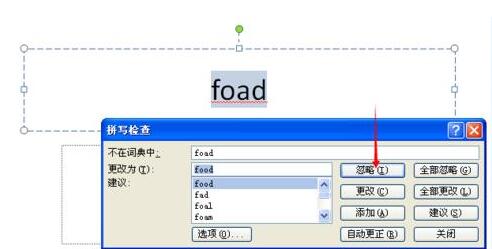
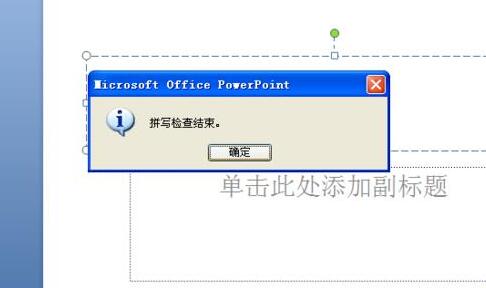
5. 더 이상 빨간색 물결선이 없습니다.
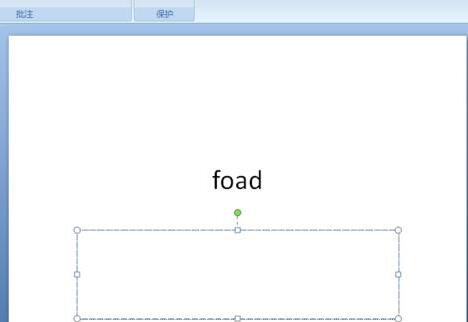
위 내용은 PPT 문서의 영문자 아래에 있는 빨간색 물결선을 취소하는 세부 단계의 상세 내용입니다. 자세한 내용은 PHP 중국어 웹사이트의 기타 관련 기사를 참조하세요!